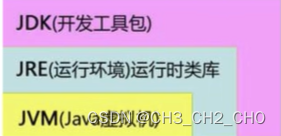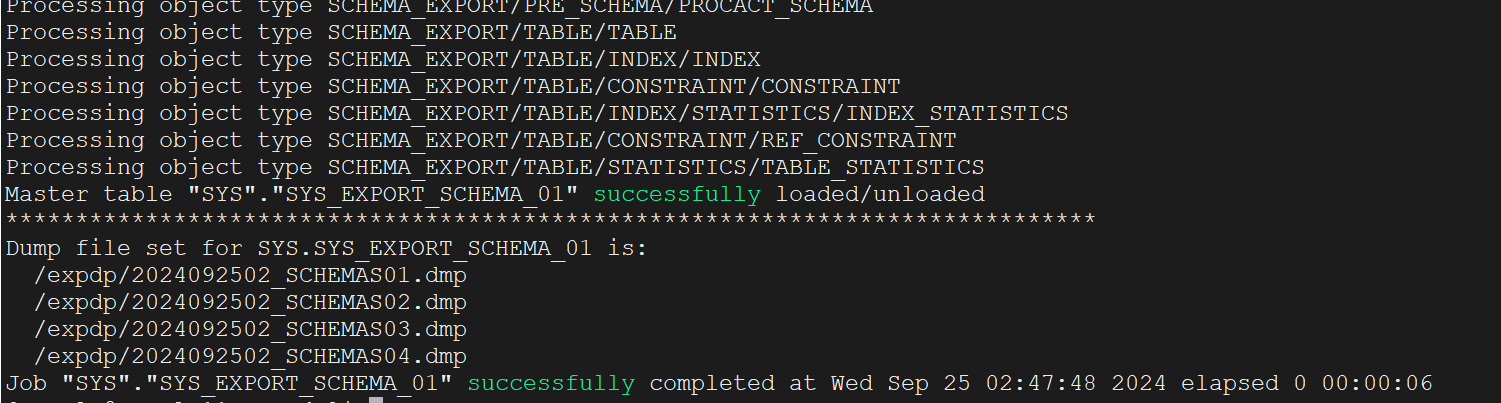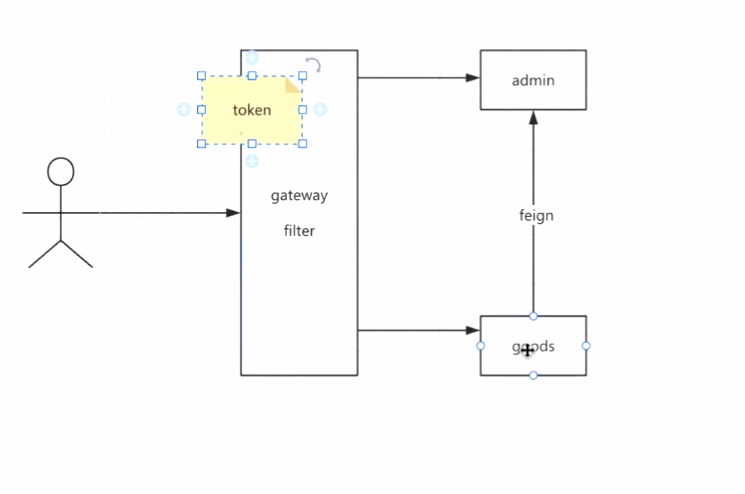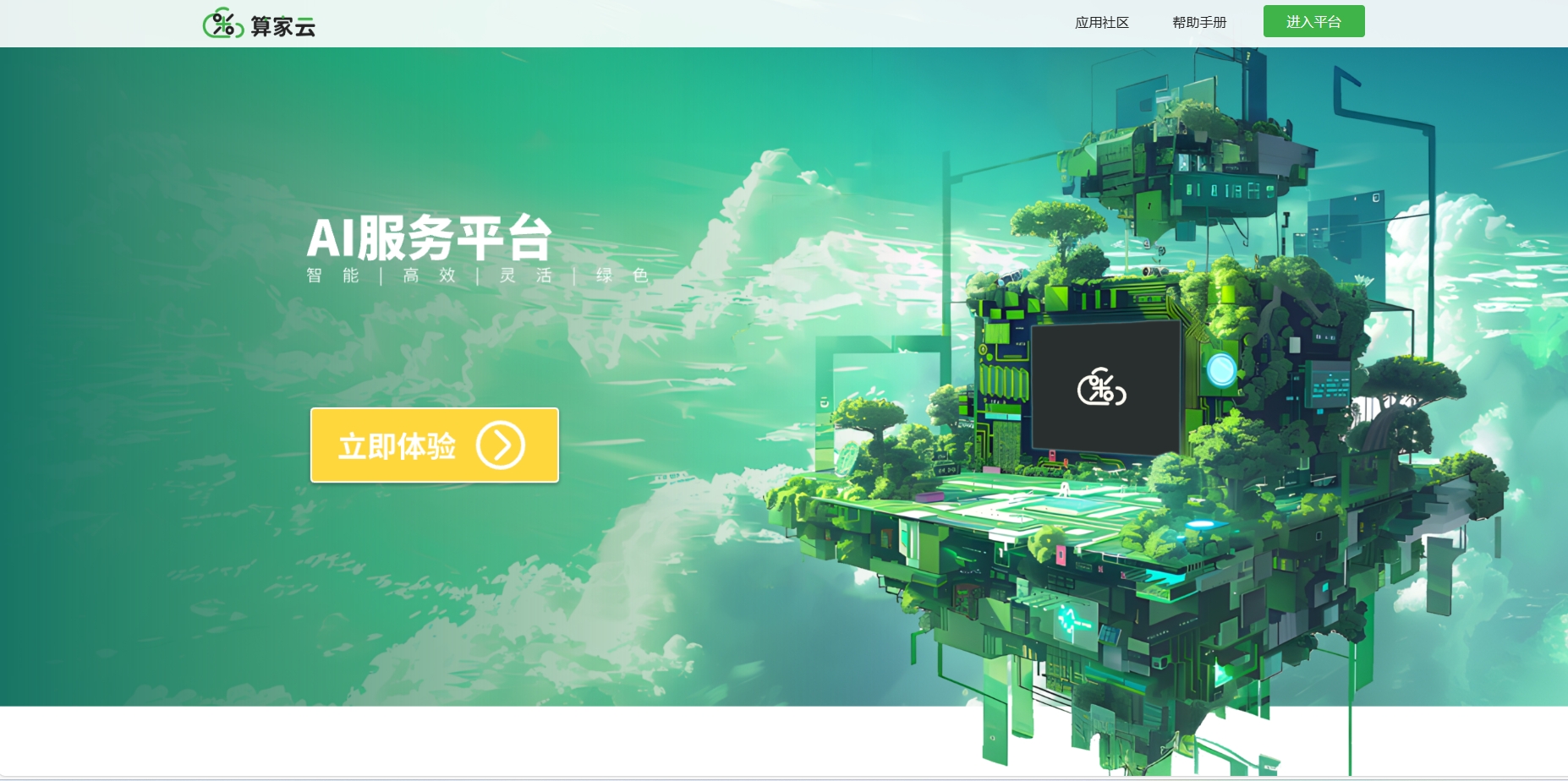要在 PyCharm 中基于你通过 pyenv local 设置的 Python 版本创建虚拟环境,可以按照以下步骤进行操作:
步骤 1: 获取当前使用的 Python 路径
通过 pyenv 查找当前项目下的 Python 解释器路径,使用以下命令:
pyenv which python这个命令会返回类似这样的路径:
/home/your-username/.pyenv/versions/3.6.1/bin/python记住这个路径,你需要在 PyCharm 配置虚拟环境时使用它。
步骤 2: 在 PyCharm 中设置虚拟环境
-
打开 PyCharm 并进入项目设置:
- 打开你的项目,点击顶部菜单栏中的 File > Settings (在 macOS 上是 PyCharm > Preferences)。
-
配置 Python 解释器:
- 在设置窗口中,左侧导航栏选择 Project: <你的项目名>,然后点击 Python Interpreter。
- 右侧点击齿轮图标,选择 Add Interpreter > Add Local Interpreter。
-
创建虚拟环境:
- 在弹出的窗口中选择 Virtualenv Environment,然后选择 New environment。
- 在 Base Interpreter 下拉框中,选择上一步通过
pyenv which python命令找到的 Python 路径。

-
确认并创建:
- 选择完 Python 解释器后,点击 OK,PyCharm 会基于该 Python 版本创建一个新的虚拟环境。
步骤 3: 检查虚拟环境
回到项目后,检查右下角的 Python 解释器是否已经切换为你创建的虚拟环境。